Cómo instalar RoundCube Webmail en Ubuntu 20.04
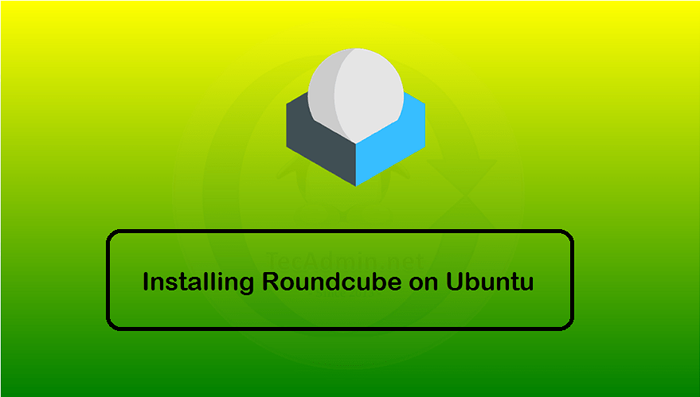
- 1789
- 338
- Sta. Enrique Santiago
RoundCube es un cliente de correo electrónico basado en la web; Un cliente de correo electrónico es un programa de computadora que permite al usuario leer, escribir y administrar su correo electrónico. Se ejecuta en IMAP (Protocolo de acceso a mensajes de Internet), que es un protocolo de correo electrónico estándar que permite al usuario acceder al correo electrónico desde cualquier lugar, en cualquier momento. Almacena correos electrónicos en el servidor y permite al usuario administrarlos como si estuvieran almacenados en el sistema del usuario. Esto ayuda al usuario en la organización y clasificación de diferentes correos electrónicos (esto ayuda al usuario a organizar y clasificar diferentes correos electrónicos en diferentes carpetas).
En esta guía práctica, discutiremos cómo configurar RoundCube en Ubuntu 20.04. Pero primero, discutamos los requisitos previos requeridos para instalar RoundCube en Ubuntu 20.04.
Requisitos previos
Necesitamos instalar Mariadb, PHP y Apache antes de instalar y configurar RoundCube. Así que comencemos con la instalación del servidor Mariadb:
Paso 1 - Instalación de mariadb
RoundCube requiere una base de datos para almacenar todos los datos del usuario. Estos datos incluyen correos electrónicos, listas de contactos y preferencias.
Mariadb es una bifurcación de código abierto basado en la comunidad de MySQL que está disponible en el repositorio oficial de Ubuntu 20.04. Puede ayudar al usuario a crear la base de datos para almacenar todos los datos de RoundCube. Para instalar mariadb solo use el comando apt:
sudo apto install mariadb-server Una vez que se complete el proceso, ejecute el siguiente comando para iniciar mariadb.
sudo systemctl start mariadb Para habilitar que el servidor de la base de datos comience en cada reinicio de su sistema, ejecute el comando otorgado:
sudo systemctl habilita mariadb Además, verifique el estado para confirmar si el servicio mariadb está activo:
sudo systemctl status mariadb 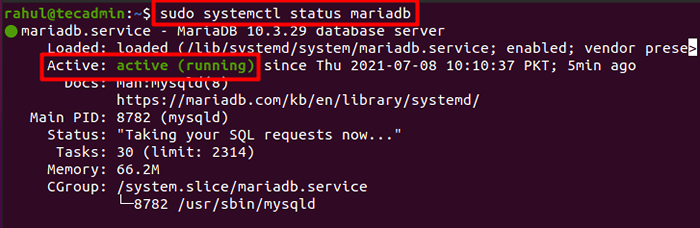
Paso 2: cree una base de datos para RoundCube
Ahora que MariaDB se ha instalado, a continuación, crearemos una base de datos y un usuario para RoundCube. Para hacer eso, inicie sesión primero en el shell de Mariadb como usuario root:
sudo mysql -u raíz 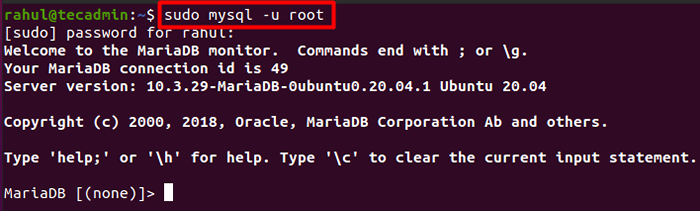
Ahora ejecute el siguiente comando para crear la base de datos. Puede reemplazar 'RoundCubedB' con lo que desee para nombrar su base de datos:
> Crear base de datos RoundCubedB Caracter de caracteres predeterminado UTF8 COLLATE UTF8_GENERAL_CI;
Ahora, ejecute el siguiente comando para crear un nuevo usuario en la base de datos:
> Crear usuario [correo electrónico protegido] identificado por 'testPassword';
Puede usar cualquier nombre y contraseña que desee en lugar de 'dBuser' y 'TestPassword'respectivamente.
A continuación, otorgaremos todos los privilegios al nuevo usuario:
> Otorgar todos los privilegios en RoundCubedb.* A [correo electrónico protegido];
Ahora para que los cambios entren en vigencia, use el siguiente comando:
> Privilegios de descarga;
Renuncia al shell usando uno de los siguientes comandos:
> Salir
Paso 3 - Instalación de PHP para RoundCube
RoundCube también requiere PHP y sus extensiones como requisito previo. Entonces, ahora instalaremos PHP utilizando el comando dado a continuación:
sudo apt install php7.4 php7.4 GD PHP7.4 Common Php7.4-JSON PHP-IMAGICK PHP7.4-IMAP PHP7.4-xml PHP7.4-Opcache PHP7.4-MBSSTRING PHP7.4-curl PHP7.4-ZIP PHP7.4-bz2 php7.4-INTL Después de instalar PHP, actualice la zona horaria en 'PHP.ini 'según el tuyo:
sed -i -e “s/^; fecha \.TimeZone =.*$/fecha \.TimeZone = 'America/New_york'/”/etc/php7.4/apache2/php.ini Reemplace 'America/New_york' con la zona horaria requerida. Consulte http: // php.net/manual/en/zonas horarias.PHP para encontrar su zona horaria.
Paso 4 - Instalación del servidor web Apache
El último requisito previo que requerimos antes de comenzar a instalar RoundCube es Apache.
Apache es un servidor web que nos ayudará a crear un host virtual. Puede usar cualquier servidor web importante, pero para esta demostración, usaremos Apache:
sudo apt install apache2 -y Ya tengo la última versión instalada en mi sistema.
Ahora use el comando "SystemCTL" para iniciar y habilitar Apache para comenzar en cada reinicio:
sudo systemctl iniciar apache2sudo systemCTL habilita apache2
Además, verifique el estado del servicio Apache:
sudo systemctl status apache2 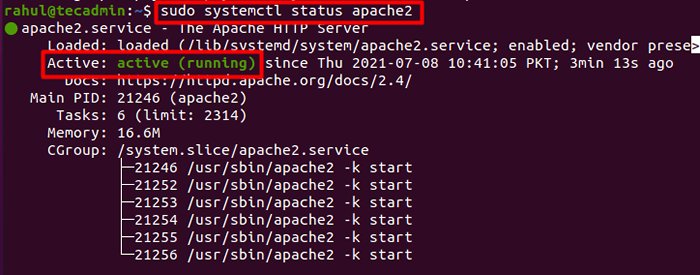
Ahora abra el archivo de configuración con el editor NANO para crear un directorio de host virtual:
sudo nano/etc/apache2/sites disponible/webmail.ejemplo.comunicarse.confusión Copie el siguiente texto en el archivo de configuración. Recuerde reemplazar el "correo web.ejemplo.com ”con tu nombre de dominio:
Servidor Name Webmail.ejemplo.com documentroot/var/www/rondaCube/ErrorLog $ apache_log_dir/roundcube_error.Log customLog $ apache_log_dir/roundcube_access.Opciones combinadas de registro SigueSymlinks DESFORME Las opciones todas las opciones Seguidsymlinks Multiviews MultiverDoverride Todo el orden Permitir, Dene Permitir de todos| 123456789101112131415161718 |
Después de guardar y salir del archivo, use el siguiente comando para habilitar el host virtual:
Sudo A2ensite Webmail.ejemplo.comunicarse Según lo indicado por el comando A2ensite, ahora ejecute el comando que se proporciona a continuación para activar la nueva configuración:
sudo systemctl recarga apache2 Paso 5 - Instalación de RoundCube en Ubuntu
Ahora que hemos terminado con todos los requisitos previos requeridos para RoundCube, seguiremos adelante e instalaremos la última versión de RoundCube.
Al momento de escribir esta publicación, la última versión de RoundCube es 1.4.11. Puede visitar la sección de descarga del sitio web oficial de Rouncube y obtener el enlace a la última versión de RoundCube desde allí. Se recomienda obtener el enlace a la versión completa y estable:
wget https: // github.com/RoundCube/RoundCubEMail/Lotes/Descargar/1.4.11/RoundCubemail-1.4.11-completado.alquitrán.GZ Ahora extrae el tarball descargado:
Tar XVF RoundCubemail-1.4.11-completado.alquitrán.GZ Y muévalo a Webroot/Var/www/RoundCube usando el comando:
sudo MV RoundCubemail-1.4.11/var/www/redonscube Hacer "Data www" El propietario de los directorios de contenido para que pueda escribir datos en estos directorios:
sudo chown www-data: www-data -r/var/www/roundcube Ahora inicie la base de datos ejecutando el siguiente comando:
mysql -u dbuser -p redondecubedb < /var/www/roundcube/SQL/mysql.initial.sql Ahora, abra el maquinilla de web.ejemplo.com/instalador en cualquier computadora sobre la misma red o puede usar localhost/instalador en el navegador web de la misma computadora donde se instala RoundCube, y configurar RoundCube de acuerdo con sus necesidades.
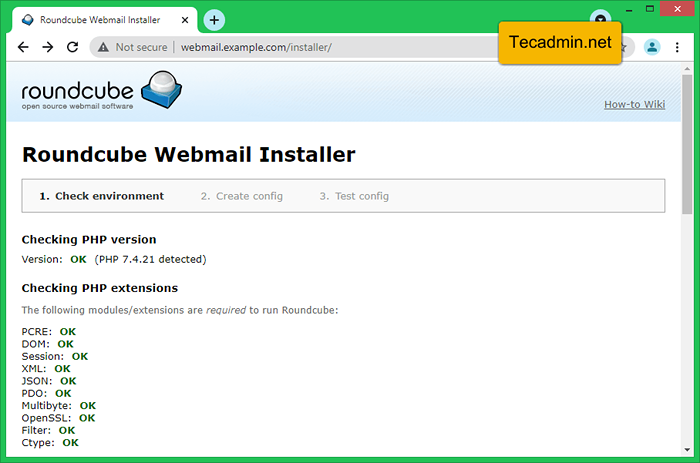
Asegúrese de que se instalen todas las extensiones de PHP recomendadas. Luego vaya a la parte inferior de la página, haga clic PRÓXIMO.
Aquí puede personalizar su instalación de RoundCube y hacer clic en Crear configurar en la parte inferior de la página.
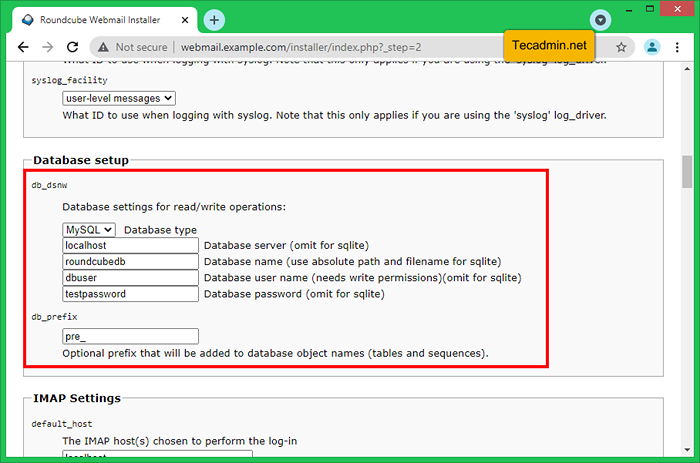
Verá un mensaje en la página como "El archivo de configuración se guardó correctamente en/var/www/redondecube/configuración de configuración de su instalación de RoundCube."
El correo web está listo para ser utilizado ahora. A continuación, retire el instalador antes de avanzar más.
sudo rm -rf/var/www/redondecube/instalador Acceda a la página de inicio de sesión de RoundCube en maquinilla de web.ejemplo.comunicarse.
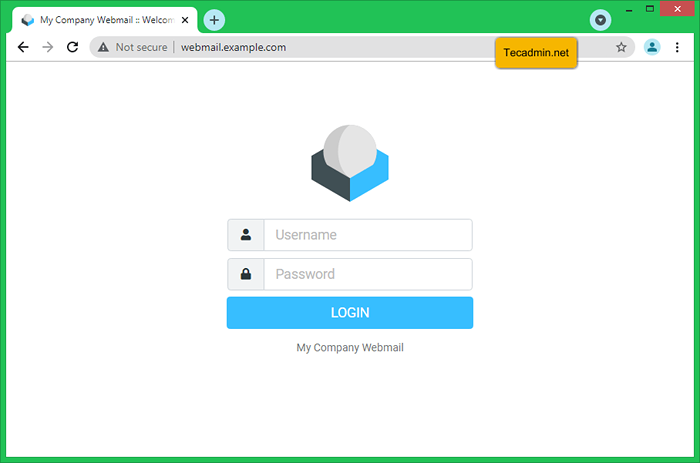
Ha instalado y configurado con éxito RoundCube Webmail en su Ubuntu 20.04.
Conclusión
RoundCube es un cliente de correo web muy sofisticado que facilita que los usuarios administren sus correos electrónicos. Ofrece características de gestión de correo electrónico de vanguardia, como API de complementos, sistema de plantilla para máscaras personalizadas, funciones de importación/exportación, plantillas de respuesta enlatada y soporte de IDNA y SMTPUTF8.
En este artículo, nos centramos en cómo configurar RoundCube en Ubuntu 20.04. Si le gustan los clientes de escritorio como Outlook o Gmail, RoundCube es la opción correcta para usted.
- « Cómo habilitar múltiples sesiones RDP en Windows Server
- Cómo deshabilitar Selinux en Centos 8 y Rhel 8 »

